由3条以上的线段所组成的封闭界限图形称为多边形,若多边形的每条边长度相等,则称为正多边形。功能按指定参数绘制多边形。命令:_polygon输入侧面数<4>:指定正多边形的中心点或[边]:AutoCAD提供两种方式绘制正多边形。图5-40 正多边形内接或外切于圆的效果图a)内接于圆 b)外切于圆图5-41 例题5-18图例①单击“绘图”工具栏中的“正多边形”按钮后,命令行提示如下。......
2023-10-21
绘制螺旋线的方法步骤和绘制直线段、弧线的步骤基本一样。
1.手动绘制螺旋线
(1)单击直线段工具组中的螺旋线工具 。
。
(2)在页面中按住鼠标进行拖动,拖到预想的螺旋线大小和角度后释放鼠标,即可得到一条螺旋线,如图3-8所示。
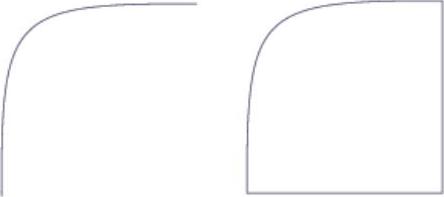
图3-7 开放型和闭合型曲线
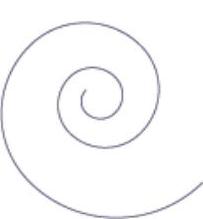
图3-8 绘制螺旋线
在绘制螺旋线的过程中,通过配合快捷键,可以获得多样化的螺旋线效果。
●绘制过程中,按住Ctrl键,可以控制螺旋线的密度。
●按住空格键,则可以在绘制过程中移动正在绘制的螺旋线。
●按住↓键能减少螺旋圈数;按下↑键增加螺旋圈数。
●按住“~”键,可以绘制多条由鼠标单击点为扩散点的多条螺旋线,随着鼠标的移动控制螺旋线的长短度,示例效果如图3-9所示。
2.精确绘制螺旋线
(1)单击工具箱中的螺旋线工具 ,并在页面上的任意位置单击。
,并在页面上的任意位置单击。
(2)在弹出的“螺旋线”对话框中设置螺旋线选项各项参数,如图3-10所示。
(3)单击“确定”按钮,这样在页面以单击鼠标处为起点创建了一条螺旋线。(www.chuimin.cn)
“螺旋线”对话框中的选项设置如下:
●【半径】:该选项数值可以控制螺旋线最外侧点到中心点的距离。如图3-11所示的效果,在其他选项参数相同的情况下,左图螺旋线的半径为50,右图螺旋线的半径为100。
●【衰减】:该选项数值可以控制每个旋转圈相对于前面一个旋转圈的衰减量。如图3-12所示的效果,在其他选项参数相同的情况下,左图螺旋线的衰减数值为20%,右图的螺旋线衰减数值为40%。

图3-9 绘制多条螺旋线

图3-10 “螺旋线”对话框
●【段数】:该选项数值可以控制螺旋线的段数。如图3-13所示的效果,在其他选项参数相同的情况下,左图螺旋线的段数为5,右图螺旋线的段数为30。
●【样式】:该选项可以选择逆时针或顺时针来指定螺旋旋转的方向。
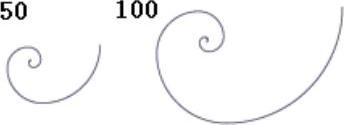
图3-11 不同半径的螺旋线
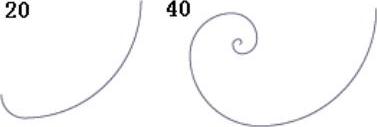
图3-12 不同衰减的螺旋线
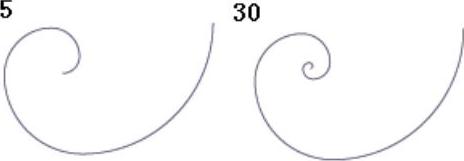
图3-13 不同段数的螺旋线

由3条以上的线段所组成的封闭界限图形称为多边形,若多边形的每条边长度相等,则称为正多边形。功能按指定参数绘制多边形。命令:_polygon输入侧面数<4>:指定正多边形的中心点或[边]:AutoCAD提供两种方式绘制正多边形。图5-40 正多边形内接或外切于圆的效果图a)内接于圆 b)外切于圆图5-41 例题5-18图例①单击“绘图”工具栏中的“正多边形”按钮后,命令行提示如下。......
2023-10-21

下面结合操作范例来分别介绍使用这两种方式绘制矩形的典型方法和步骤。5)使用键盘输入第二点的坐标为,按
2023-11-23

7)确认当前图层为“图层1副本”。11)打开配套光盘中的“素材及效果\第6章 路径和矢量图形的使用\6.7.1画面设计\原图1.jpg”图像文件,如图6-77a所示。图6-82 创建放射状渐变图案图6-83 添加图层蒙版效果15)同理,利用配套光盘中的“素材及效果\第6章 路径和矢量图形的使用\6.7.1画面设计\原图2.jpg”图像文件制作出另外一张静物图的图层蒙版效果,效果如图6-84所示。......
2023-11-08

图5.6.2位置图5.6绘制步骤24.绘制如图5.6.3所示直线~图5.6.3位置图5.6绘制步骤3如图5.6.3所示位置和尺寸,用“LINE”命令,画垂直线;用“OFFSET”偏移复制命令,在直线右侧,距离4处,复制出直线如图5.6.3所示;用“OFFSET”偏移复制命令,在直线右侧,距离10处,复制出直线如图5.6.3所示;用“OFFSET”偏移复制命令,在直线右侧,距离4处,复制出直线如图5.6.3所示;用“OFFSET”偏移复制命令,在直线右侧,距离10处,复制出直线如图5.6.3所示。......
2023-11-24

画图框、标题栏、明细表。是同学们必须掌握的绘图基本技能。目前还未有合适的计算机绘图软件可以全面替代徒手绘图功能。图2.18圆的画法画圆弧的方法如图2.19所示。图2.20利用矩形画椭圆的方法......
2023-06-23

要点:本例将制作梦幻效果,如图7-81所示。图7-81 梦幻效果操作步骤:1)执行菜单中的“文件|新建”命令,在弹出的对话框中设置如图7-82所示,单击“确定”按钮。图7-86 设置“新建参考线”参数图7-87 参考线效果5)新建“图层2”。图7-91 设置“极坐标”参数图7-92 “极坐标”效果9)调整画布大小。图7-101 缩放图像图7-102 对复制后的图像进行变换处理16)同理,再复制“图层2副本”层,并对其进行变换处理,效果如图7-103所示。......
2023-11-08

使用“两点线”绘制直线的方法和步骤如下。图3-2 绘制直线的几种方式1)在功能区“常用”选项卡的“基本绘图”面板中单击(直线)按钮。图3-6 绘制圆的外公切线图3-7 绘制两圆的内公切线2.角度线绘制角度线是指按给定角度、给定长度绘制一条直线段。3)单击立即菜单“2.”,弹出其菜单选项,可供选择的夹角类型选项有“X轴夹角”“Y轴夹角”和“直线夹角”。......
2023-11-23
相关推荐